在Excel的众多函数中,VLOOKUP的地位很重要又很特殊,它的功能不同于我们之前介绍的统计类函数和逻辑类函数,VLOOKUP通常被称为引用函数或者是匹配函数。在这类函数中,VLOOKUP是当之无愧的大明星,能够熟练使用VLOOKUP函数的人往往会成为身边人眼中的Excel高手。
但是很遗憾,能用好这个函数的人的确不多,原因无他,仅仅是因为这个函数的教程都过于专业了,身为菜鸟的我们,想从中汲取出精华是非常困难的。
今天老菜鸟将从另一个角度去介绍这个函数,让大家能够快速的把这个函数看的更加通透。
其实VLOOKUP就是查找+复制粘贴!
VLOOKUP能为我们做什么
在介绍这个函数之前,我们先来看一个实际问题:
A列至E列是一份员工信息表,现在需要按照姓名找到其中几位员工的最高学历,将结果填入右边浅蓝色的单元格中。
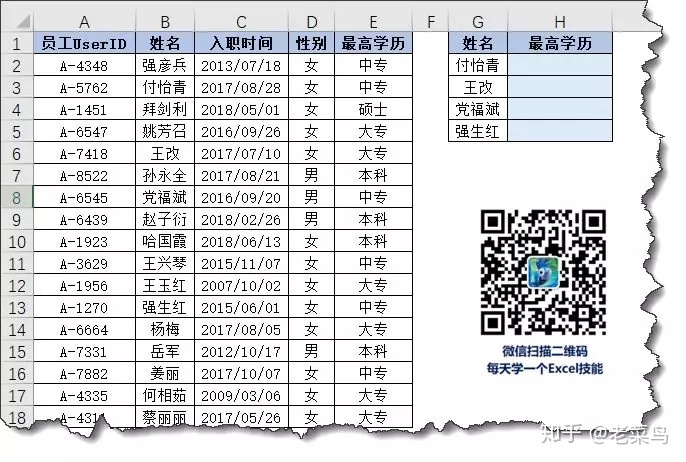
通常完成这个工作的步骤应该是这样的,从B列筛选或查找出“付怡青”这个名字,将同一行中最高学历(从姓名开始向右第四列)的数据复制,然后粘贴到第一个单元格中,再继续找第二个名字,复制粘贴对应的学历,一直如此直到把这四个员工的学历都找出来。
这个事情好像也不是很难对吧,我和大家一样都是这样做的,直到有一天,四个员工变成了四百个……
把一件简单的事情重复做四百次,我想没人愿意干,可是不干又能怎么样呢?
其实只要把VLOOKUP学会就行了,这个函数就能帮我们完成这个查找复制粘贴的工作,不但很快,而且很准确!
下面正式给大家介绍VLOOKUP,不需要准备纸笔,只需要你打开电脑里的表格,跟着老菜鸟一起操作。
VLOOKUP原来是这样玩的
和以往学习函数的过程一样,还是使用向导这个功能来认识VLOOKUP。
打开函数向导的方法分为3步:
- 在单元格输入=vl,就能看到VLOOKUP;
- 按一下Tab键或者点击函数名称就能完成函数的输入;
- 按CTRL A组合键或者点击fx按钮打开参数对话框。
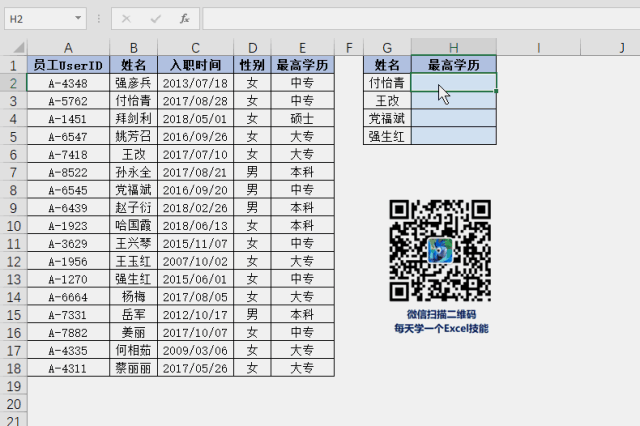
可以看到函数需要我们提供四个参数,你当然可以点击每个参数的输入栏去看看参数的解释,会自己看明白这些解释是一大进步。如果还看不懂的话,咱们还是继续用菜鸟才能懂的语言交流吧。
回想一下最开始筛选复制粘贴的这个过程:
1.首先我们需要一个姓名(要找的值):

2.还需要一个数据区域,并且要找的值必须在这个数据区域的首列:
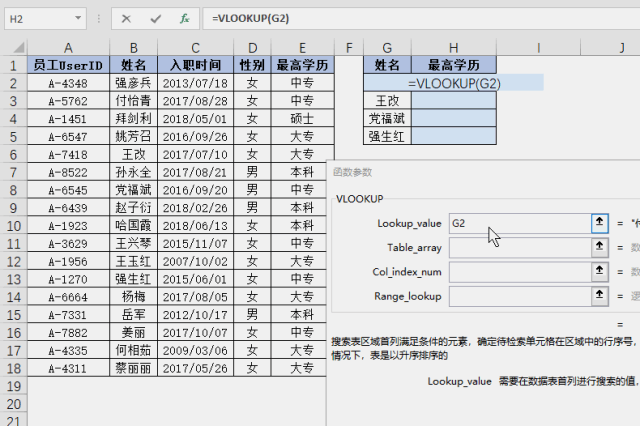
因为是按照姓名去找学历,所以数据源是从B列开始,这一点一定要牢记。
选择区域后按一下F4键将范围锁定(绝对引用)。
3.要找的结果(学历)是从姓名(B列)向右开始第四列的数据,所以第三个参数填4:
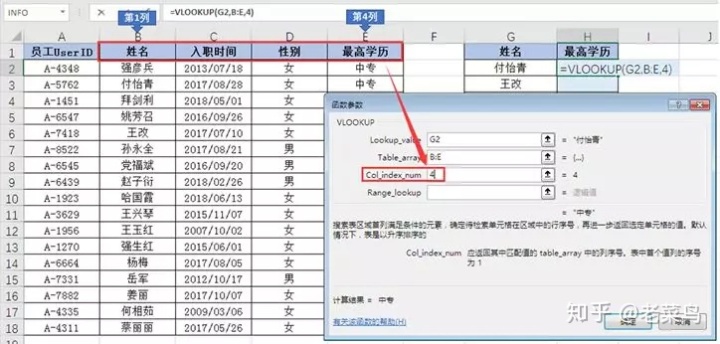
这里有个很多人都犯迷糊的地方,需要的结果不是在E列吗,为什么是4而不是5?
有这个想法的朋友,你还是没明白我们一开始的操作,这个4不是表格中的第四列,而是第二步中数据区域中的列数,也就是从B列开始算,这样的话E列就应该是4。
4.当然是要精确查找咯,所以填0:
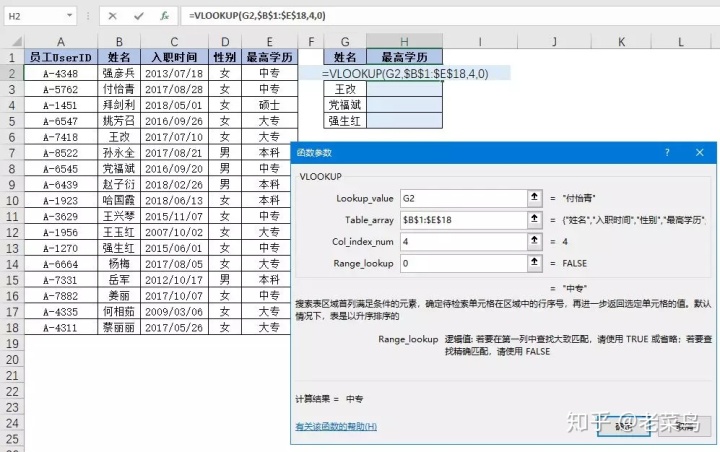
本来这个地方是要填逻辑值的,FALSE表示精确匹配,TRUE表示大致匹配,但我们早已经弄清楚逻辑值和数字之间的瓜葛了,填0当然OK的。
(有关逻辑值和数字之间的瓜葛了,不清楚的同学可以留言。)
好了,回顾了一下查找复制粘贴的过程,VLOOKUP的四个参数也填完了,现在可以点下确定了:
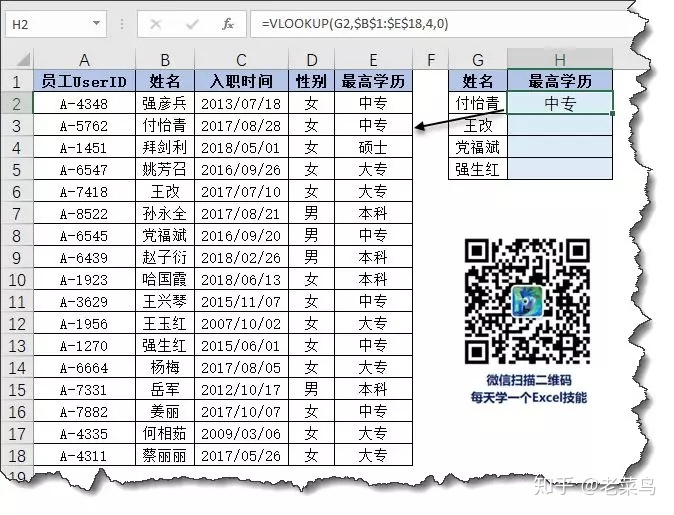
结果是正确的呢!
可以将公式下拉,一次把四个人的学历都算出来:
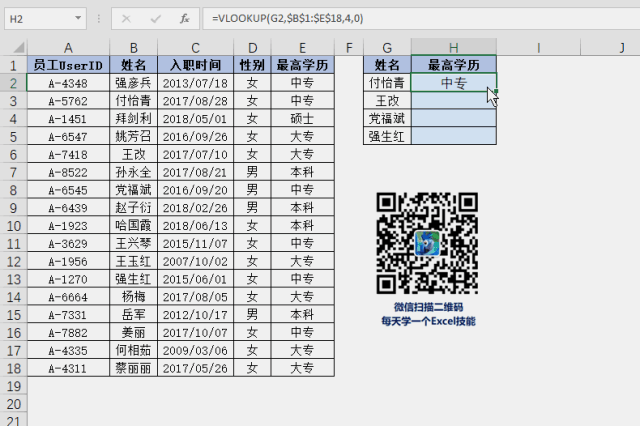
结果都是正确的,这下别说400个人了,给我4000人也不怕!
再来整理一下思路,其实VLOOKUP的用法用一句话就可以说明白:
VLOOKUP(要找的值,在哪找,找第几列,0)
当然这里面还是需要注意两个地方:
1.要找的值必须在数据区域的首列,这个首列是第二参数所设置的区域的第一列,而不是表格中的A列;
2.第三参数中的列数,是要找的结果在第二参数所设置的区域中的列数,而不是在表格中的列数。
下面用两个练习题巩固一下VLOOKUP的基本用法:
题目1:根据给出的员工ID,找到对应的姓名
题目2:根据给出的员工姓名,找到对应的性别
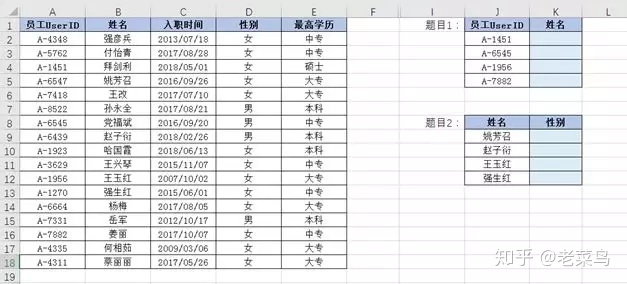
自己动手做一下,结果对了说明公式就没问题。
关于VLOOKUP的基本用法,相信你已经明白了吧。
下次我们研究如何使用VLOOKUP得到连续的多列内容,在这之前,请你务必要牢记今天提到的要点。
怎么做练习才是学习Excel正确的打开方式?
1、首先独立思考必不可少,看见习题先独立思考,不懂就要问指的是独立思考之后还是不懂,不经过思考就提问那是对自己的不负责;
2、思考之后还不会怎么办?这个世界没有百度一下不会的,如果有,那就百度两下;
3、看了案例也不会做练习怎么办?那就加入QQ群聊老菜鸟的群吧,还有老菜鸟的公众号每天推送教程,QQ群聊可以让众多Excel老师和高手与你一对一交流。




















 574
574

 被折叠的 条评论
为什么被折叠?
被折叠的 条评论
为什么被折叠?








